Comment mettre à jour un cluster de basculement sous Windows Server 2012 / 2012 R2
- Windows Server
- Clusters
- 04 août 2019 à 13:46
-

- 2/3
3. Planification de l'installation des mises à jour
Pour planifier le téléchargement et l'installation automatique des mises à jour sur les noeuds de vos clusters, cliquez sur Configurer les options de mise à jour automatique du cluster.
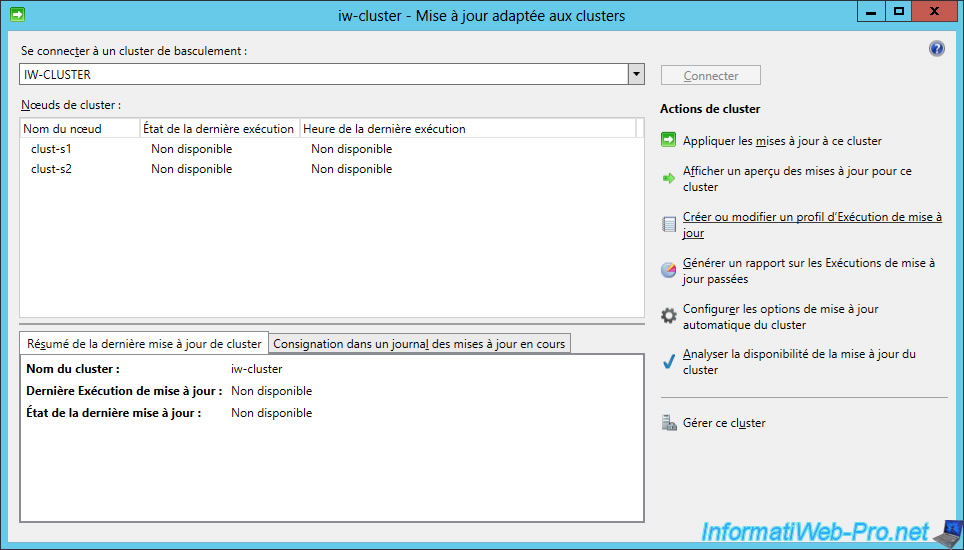
L'assistant Configuration des options de mise à jour automatique s'affiche.
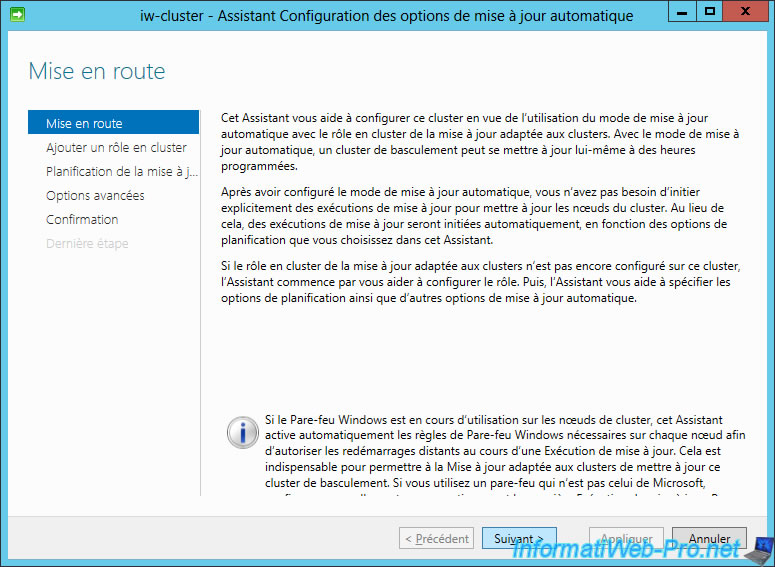
Comme indiqué précédemment, le téléchargement et l'installation des mises à jour sur les noeuds d'un cluster nécessitent l'installation d'un rôle en cluster "Mise à jour adaptée aux clusters".
Pour l'installer, cochez simplement la case "Ajouter le rôle en cluster de la mise à jour adaptée aux clusters, avec le mode de mise à jour automatique activé, à ce cluster" et cliquez sur Suivant.
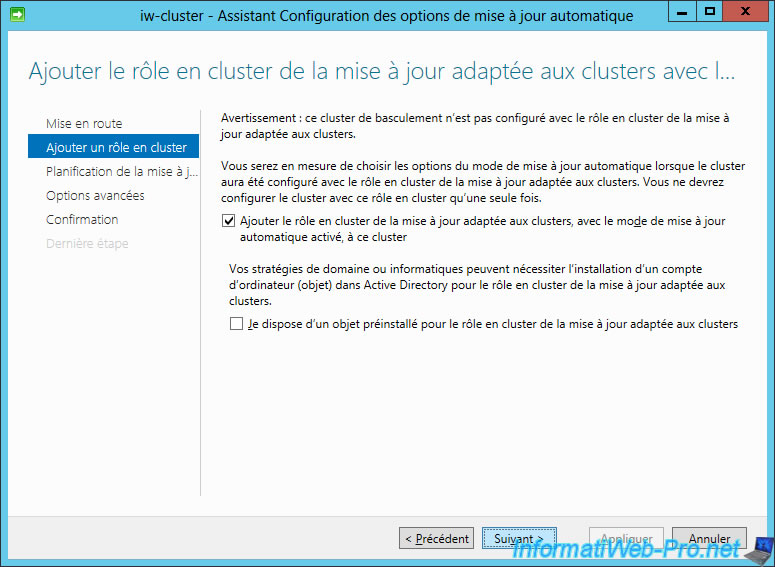
Vous pourrez planifier le téléchargement et l'installation des mises à jour :
- tous les jours, toutes les semaines ou tous les mois
- à partir d'une date précise
- à une heure précise (généralement pendant la nuit pour que le processus s'effectue en dehors des heures de travail)
- un jour précis (par exemple : le weekend) pour la même raison que celle ci-dessus
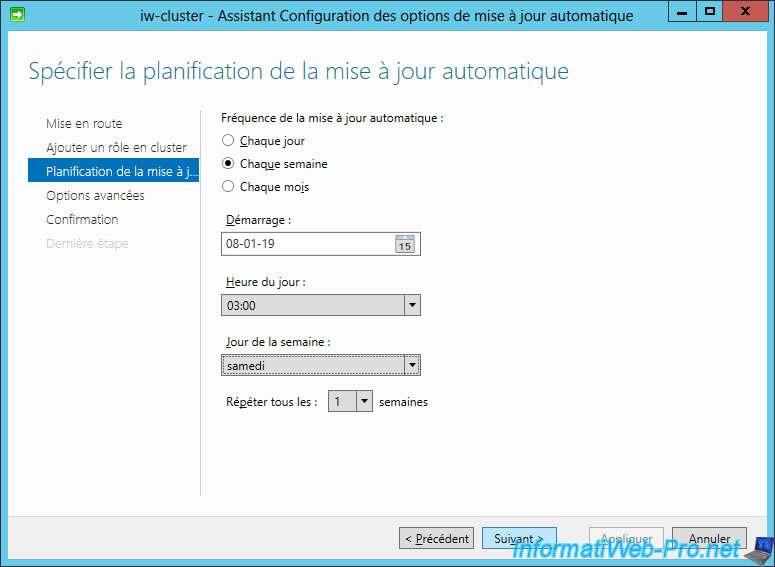
Sélectionnez le profil d'exécution créé précédemment grâce au bouton Parcourir.
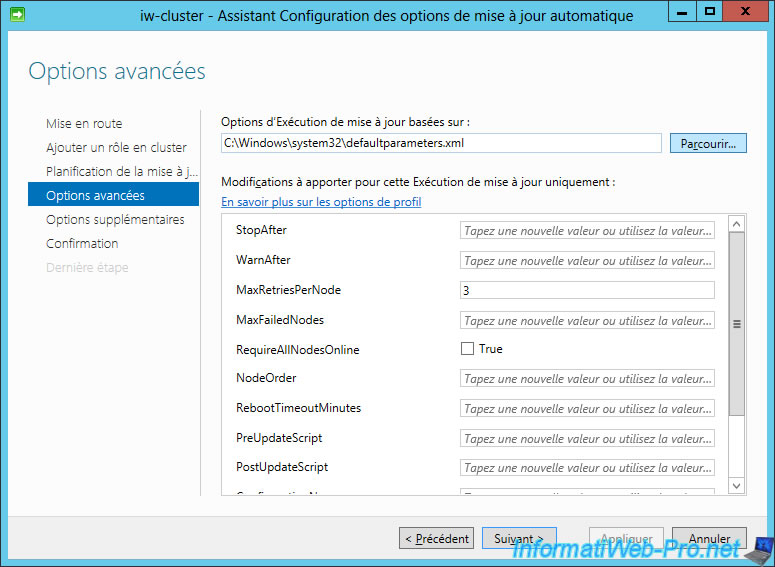
Dans notre cas, nous l'avions nommé : ClusterUpdatesParameters.
Note : ce fichier se situe par défaut dans le dossier : C:\Windows\System32
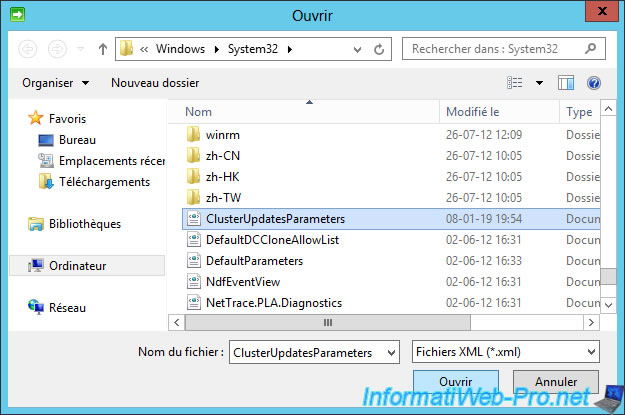
Vos nouveaux paramètres s'affichent. Cliquez sur Suivant.
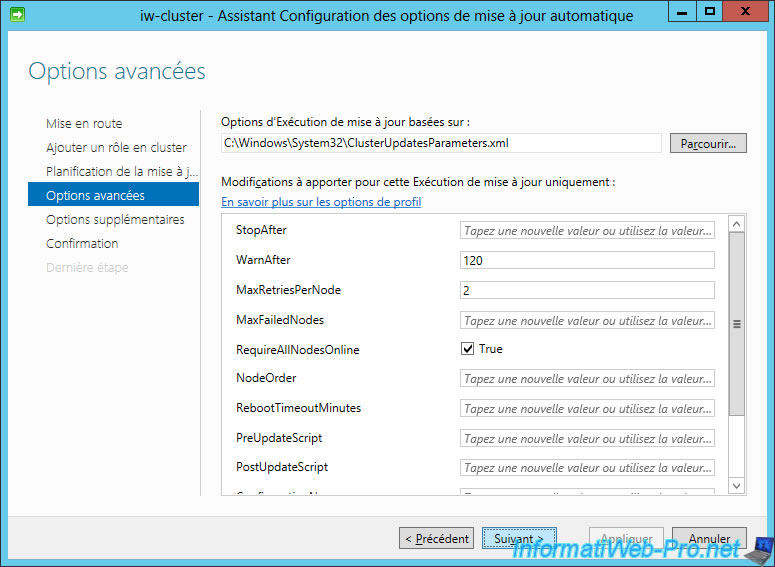
Par défaut, seules les mises à jour importantes seront téléchargées.
Si vous souhaitez inclure aussi les mises à jour recommandées, alors cochez la case proposée : Recevoir les mises à jour recommandées de la même façon que vous recevez les mises à jour importantes.
Note : pour ce tutoriel, nous ne téléchargerons pas les mises à jour recommandées pour que le processus soit plus court (malgré qu'il est duré quelques heures quand même). Néanmoins, en production, il peut être intéressant de les installer aussi.
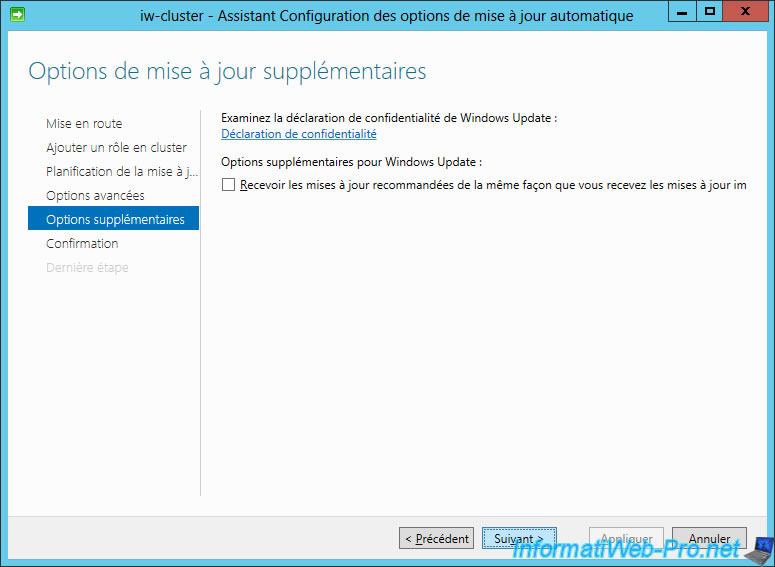
Confirmez cette configuration en cliquant sur Appliquer.
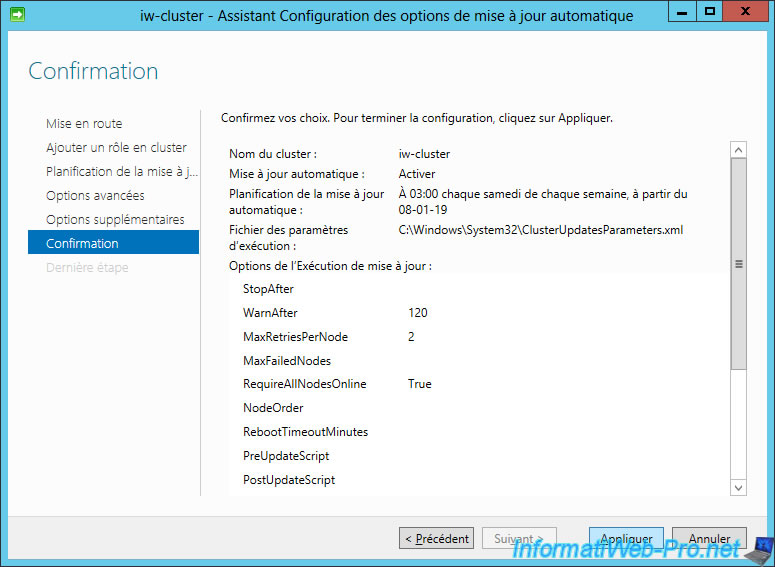
Comme expliqué précédemment, un rôle en cluster est nécessaire pour installer les mises à jour adaptées aux clusters.
L'assistant installe donc automatiquement ce rôle.
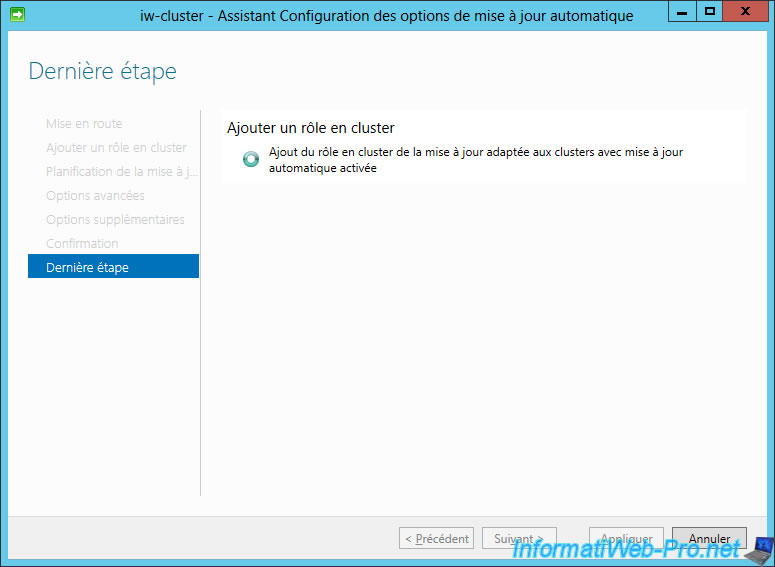
Une fois le rôle installé, cliquez sur Fermer.
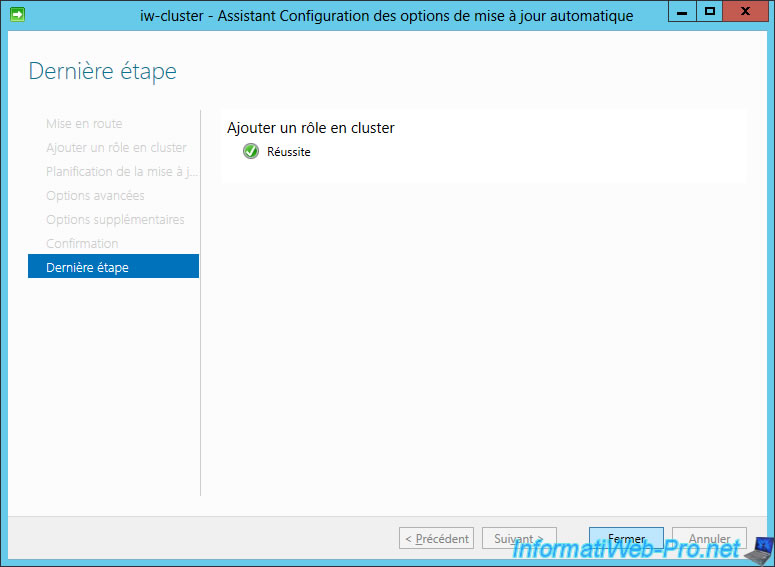
4. Appliquer les mises à jour à ce cluster
Pour télécharger et installer les mises à jour maintenant (au lieu d'attendre que cela se fasse via la planification que l'on vient de configurer), vous pouvez cliquer sur "Appliquer les mises à jour à ce cluster".
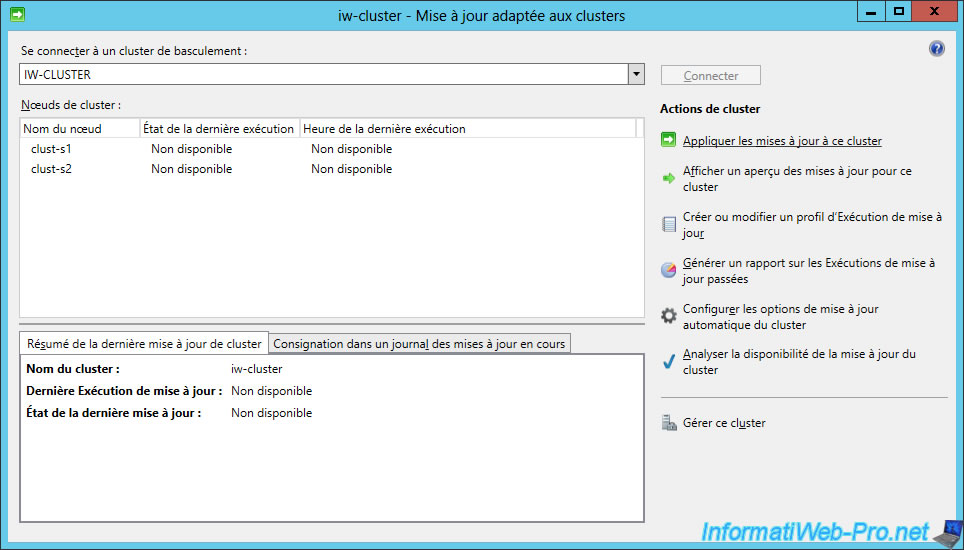
L'assistant Mise à jour adaptée aux clusters s'affiche.
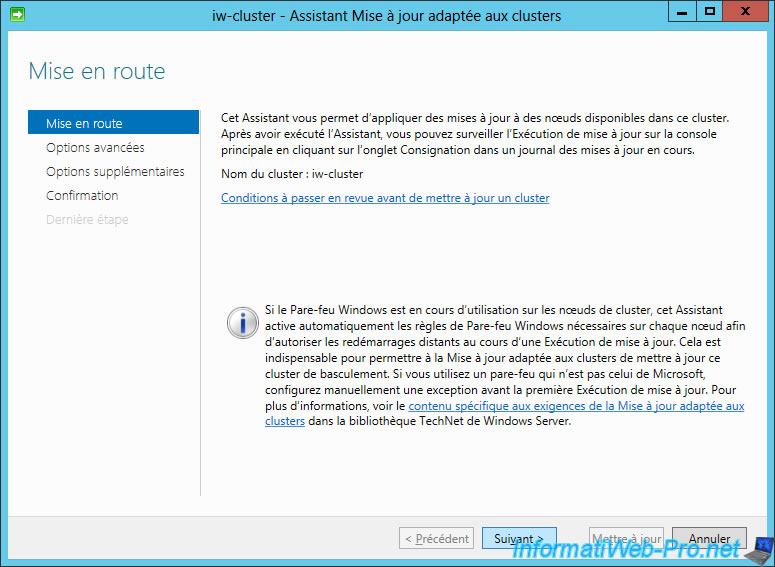
Si vous avez sélectionné votre profil d'exécution lors de la planification du processus de mise à jour, votre nouveau profil d'exécution devrait être déjà sélectionné ici.
Si ce n'est pas le cas, cliquez sur Parcourir et sélectionnez-le.
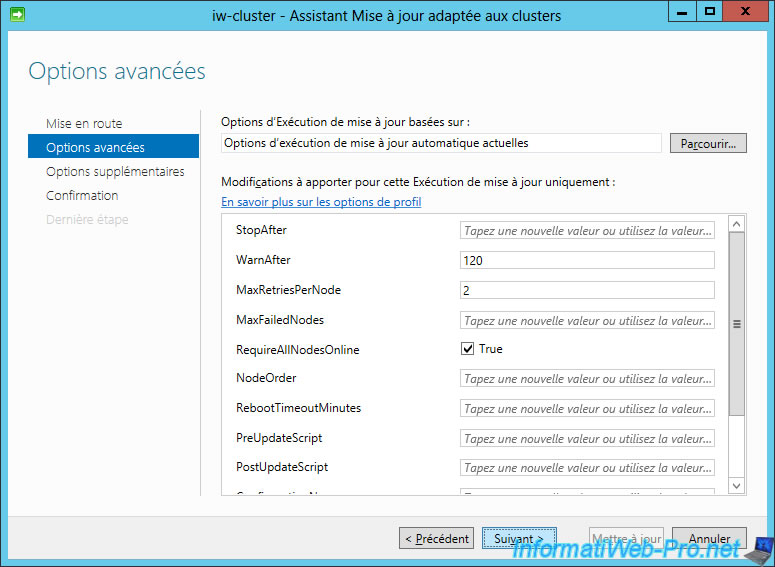
Comme tout à l'heure, vous avez la possibilité d'inclure ou non les mises à jour recommandées.
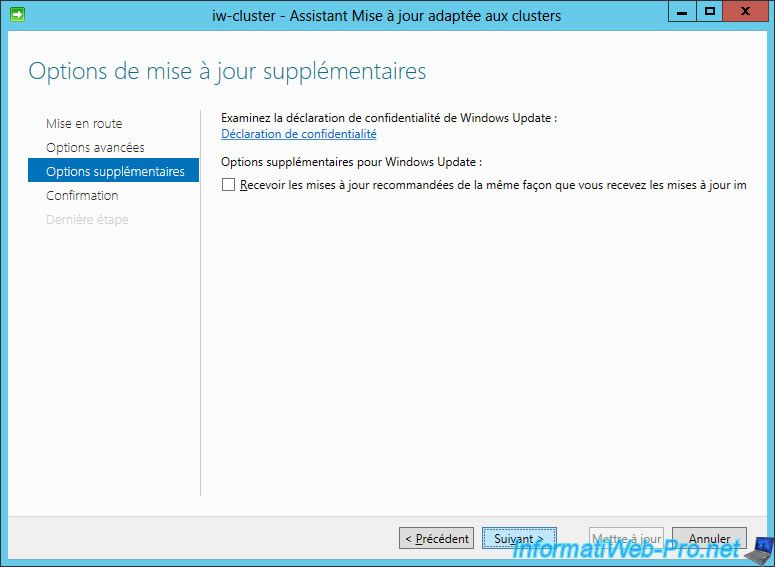
Cliquez sur : Mettre à jour.
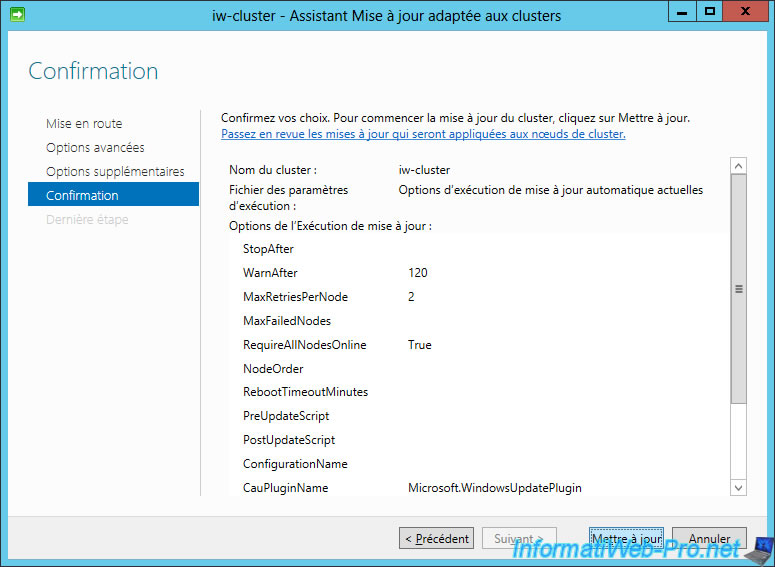
L'assistant vérifie l'état de l'exécution de mise à jour.
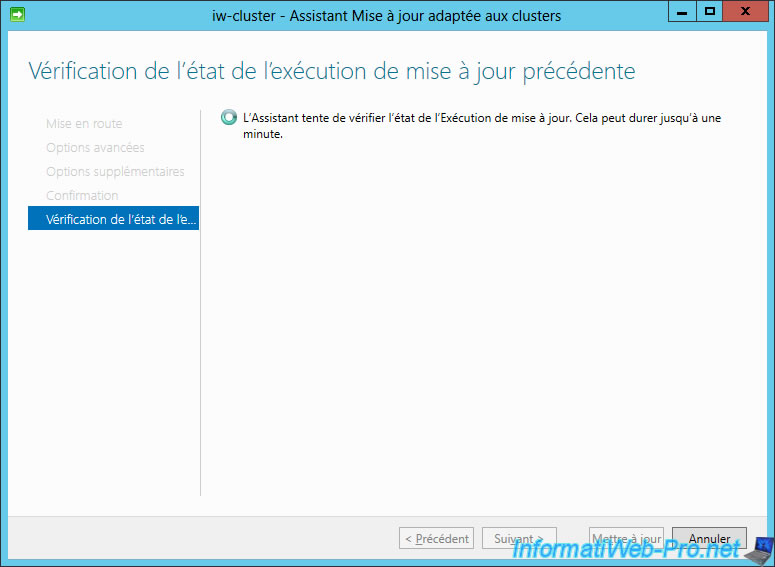
Et si tout se passe bien, la mise à jour des noeuds du cluster démarrera.
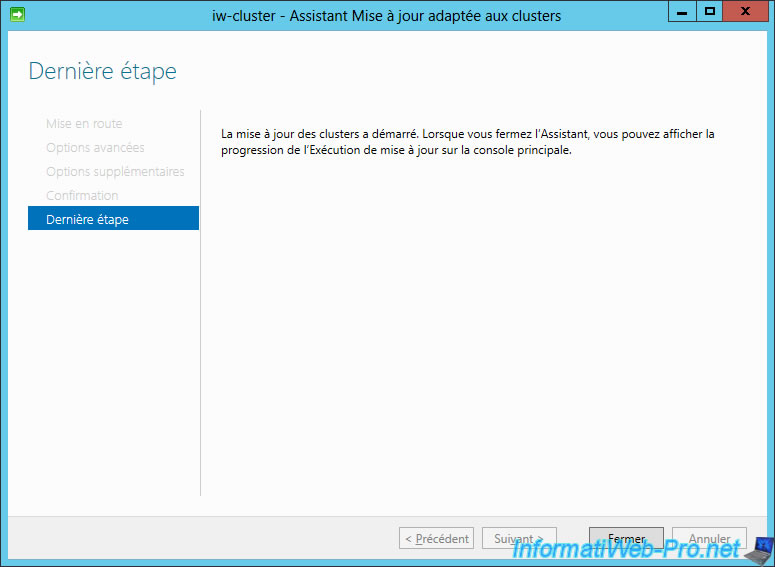
Sur l'écran principal, vous verrez que Windows Server cherche actuellement les mises à jour.
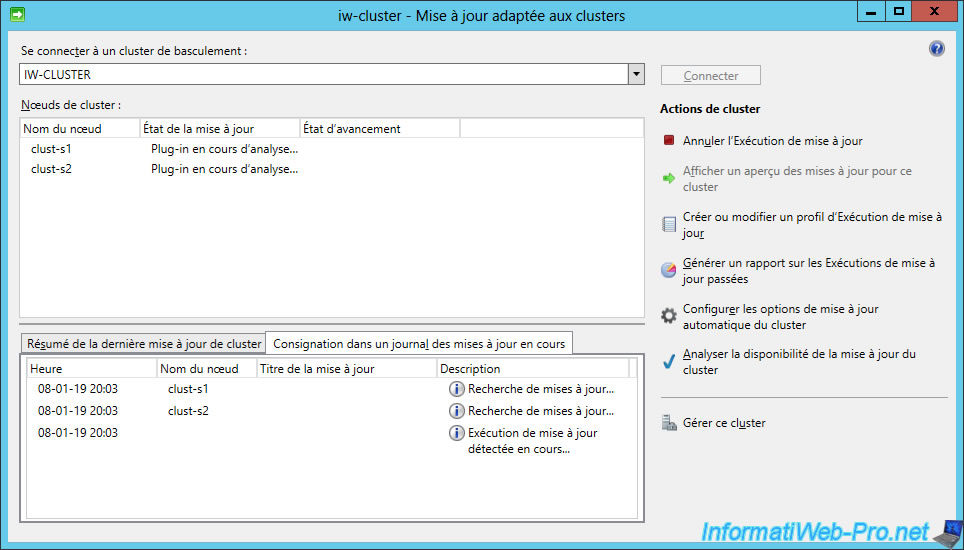
Partager ce tutoriel
A voir également
-

Microsoft 29/11/2019
Hyper-V (WS 2012 R2 / WS 2016) - Créer un cluster de basculement
-

Windows Server 12/7/2019
WS 2012 / 2012 R2 - A quoi servent les différents types de quorum
-

Windows Server 19/7/2019
WS 2012 / 2012 R2 - Configurer le quorum d'un cluster de basculement
-

Windows Server 7/7/2019
WS 2012 / 2012 R2 - Créer un cluster de basculement de serveurs de fichiers

Pas de commentaire